CrystalDiskInfo怎么设置自动刷新对象?CrystalDiskInfo设置自动刷新对象教程
很多小伙伴在使用CrystalDiskInfo的时候,想知道怎么设置自动刷新对象,下面小编就为大家分享教程,感兴趣的小伙伴不要错过哦!
CrystalDiskInfo怎么设置自动刷新对象?CrystalDiskInfo设置自动刷新对象教程
1、首先,打开CrystalDiskInfo。
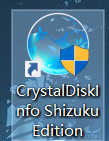
2、然后,点击功能。
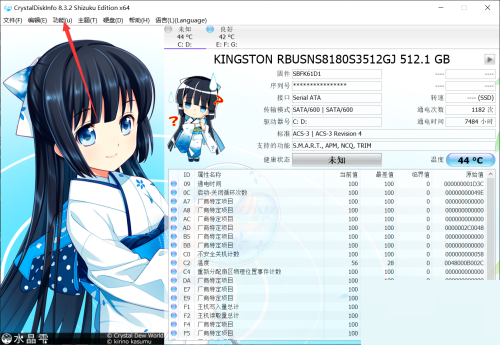
3、接着,点击自动刷新对象。
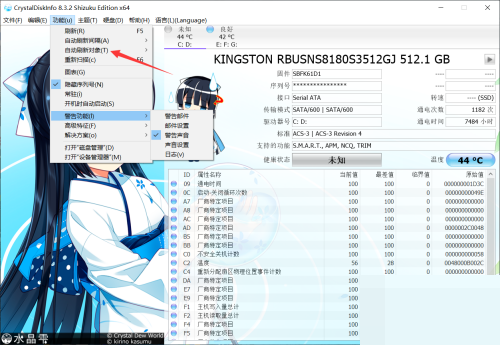
4、最后,在箭头所指的地方就可以设置自动刷新对象。
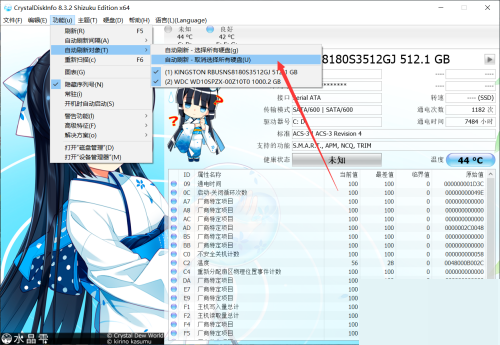
以上这篇文章就是CrystalDiskInfo设置自动刷新对象教程,更多教程尽在下载之家。
相关文章
- CrystalDiskInfo怎么设置绿色样式主题?CrystalDiskInfo设置绿色样式主题教程
- CrystalDiskInfo怎么开启高级硬盘搜索?CrystalDiskInfo开启高级硬盘搜索教程
- Recuva怎么更改查看模式?Recuva更改查看模式教程
- Recuva怎么设置显示光驱?Recuva设置显示光驱教程
- Recuva怎么扫描未删除文件?Recuva扫描未删除文件教程
- Recuva怎么设置显示SSD驱动器?Recuva设置显示SSD驱动器教程
- Recuva怎么启用深度扫描?Recuva启用深度扫描教程
- Recuva怎么开启显示安全覆盖了的文件?Recuva开启显示安全覆盖了的文件教程
- Recuva怎么启用恢复目录结构?Recuva启用恢复目录结构教程
- Recuva怎么显示大小为0的文件?Recuva显示大小为0的文件教程
